我們在使用cad的時候,需要將一些部分進行標記,以方便處理。
下面就來與大家一起分享一下cad中修訂云線的使用吧!
這里以AutoCAD2013為例。
1首先我們打開CAD2013軟件,進入到軟件的界面。
然后在其中的工具箱中找到“修訂云線”工具按鈕。
如圖示:
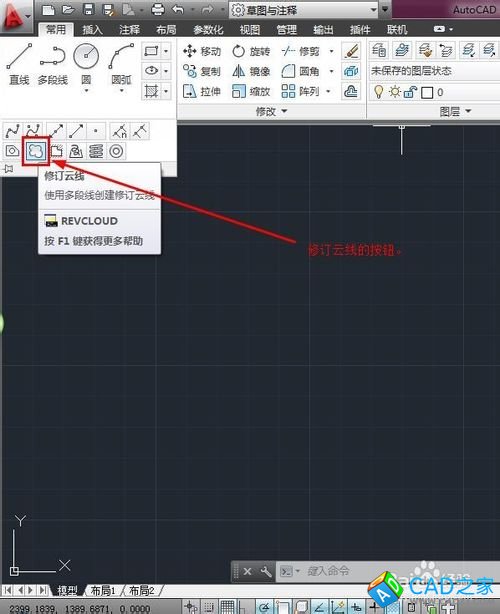
2然后進行繪制,有三種選擇。
一種是確定一個起點直接繪制;一種是將圖紙中的圖形轉變為修訂云線;第三種是手繪方式,但也是直接的繪制,只是看起來像自己用筆畫出來的一樣,這樣繪制出來的線條有粗有細。
使用其中的直接繪制,那么確定一個起點開始繪制就行了,如下:
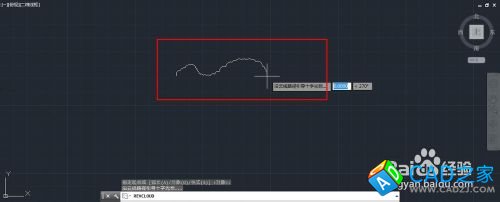
3第一種繪制完成如圖所示:
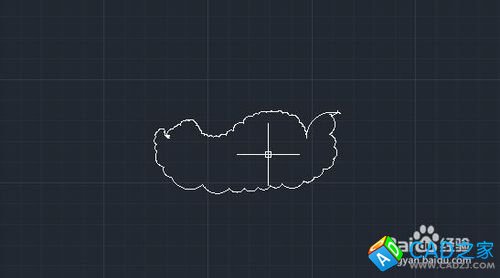
4使用其中的將圖紙中的圖形轉變為修訂云線,就使用命令“O”,然后選擇對象將圖形轉變成修訂云線就可以了,轉變之前原圖如:
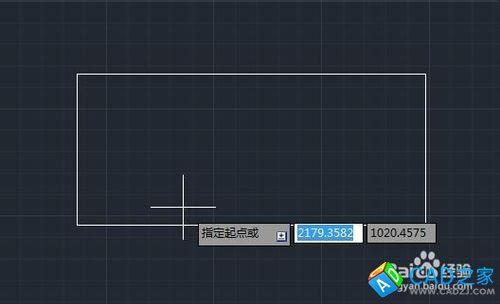
5轉變之后如圖示:
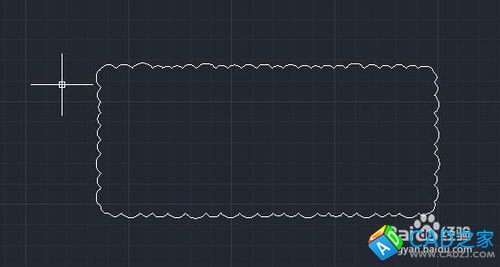
6使用手繪方式,命令就是“S”,效果如下(可以看到線條有粗有細,感覺像手繪一樣的效果):
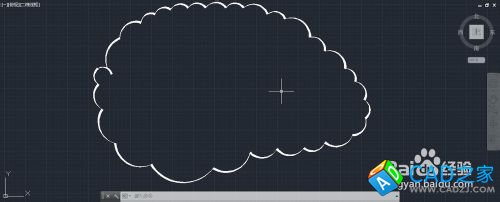
步驟2
1第二種方法就是使用命令來使用“修訂云線”,在命令行中輸入“REVCLOUD”命令,然后點擊空格鍵就行確認,然后繪制修訂云線。如:
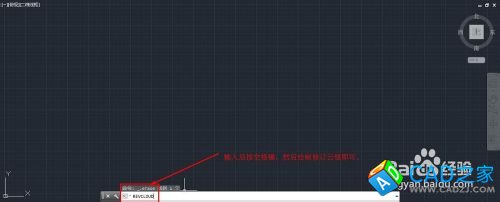
2繪制云線的步驟如前面所講一樣。
3通過以上的兩種方法和步驟就能完成修訂云線的繪制了。